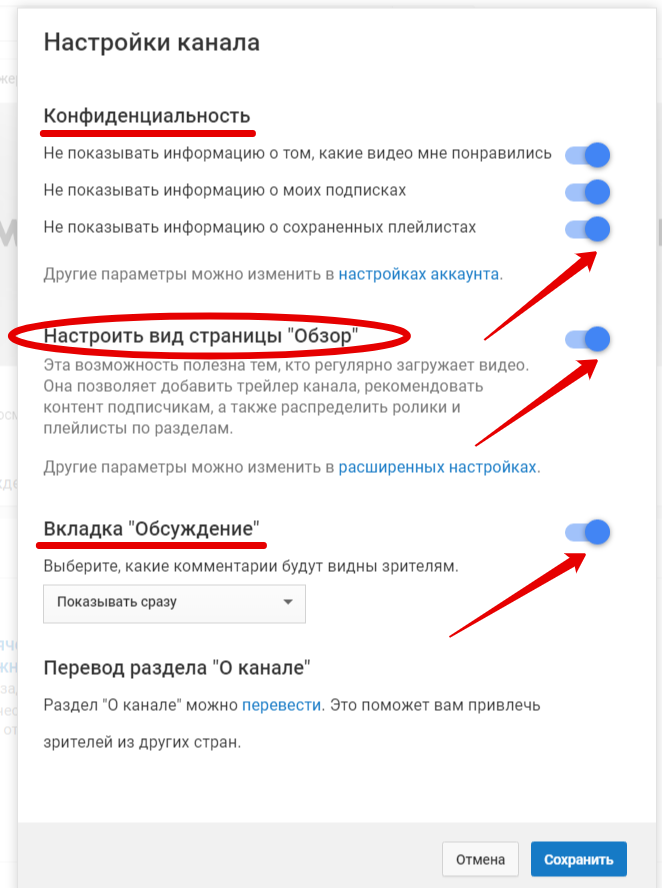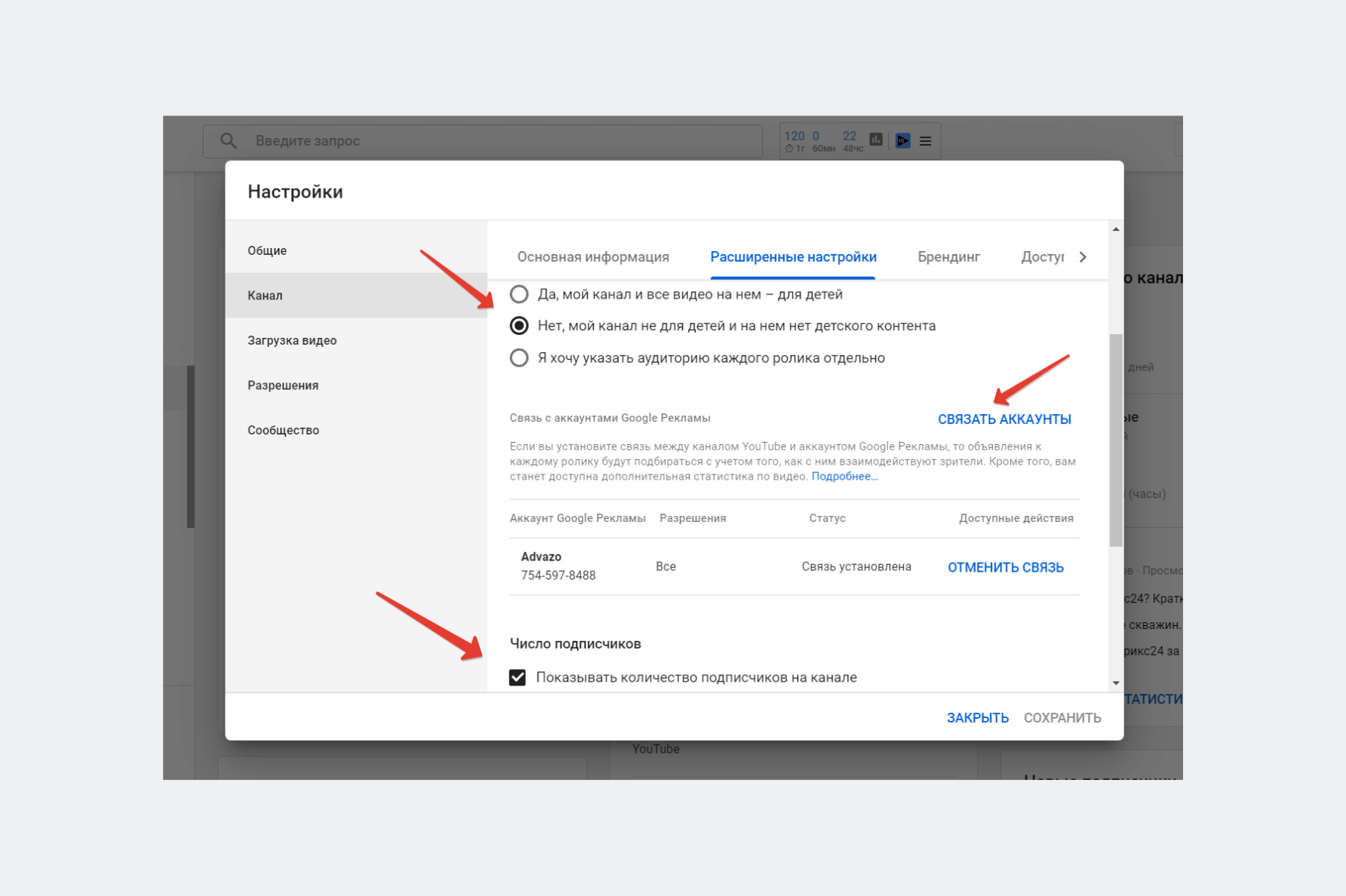как работать с ключевыми словами
Когда говорят об оптимизации видео на YouTube, речь, по сути, идет об оптимизации страницы на видеохостинге. Помимо видео страница содержит достаточно много метаданных и текста, которыми издатель может в полной мере управлять. SEO-продвижение на YouTube — это прежде всего работа над релевантностью страницы видео и вовлечением.
Тем, кто знаком с оптимизацией сайтов, могут помочь аналогии:
- канал на YouTube — это сайт;
- плейлист — страница категории;
- страница конкретного видео — страница сайта;
- рекомендации — аналог блоков «Еще по теме», «Популярное», «С этим товаром покупают».
YouTube принадлежит компании Google, которая в марте 2022 года отключила монетизацию на территории России. YouTube без рекламы стал еще привлекательнее для пользователей. А для бизнеса теперь единственный способ дотянуться до зрителей — SEO-продвижение на YouTube.
Рекомендации статьи действительны для альтернативных платформ, где можно размещать видео — ВКонтакте, RuTube, Яндекс Дзен.
Факторы ранжирования YouTube
Чтобы предлагать зрителям наиболее подходящие результаты поиска, алгоритмы YouTube в первую очередь ориентируются на три фактора:
- Релевантность.
- Вовлечение.
- Качество.
Этим трем элементам придается разное значение в зависимости от типа поиска.
При оценке релевантности учитывается, насколько название, описание, теги и содержание видео соответствуют запросу.
Вовлечение измеряется по сигналам, поступающим от зрителей. Например, время просмотра видео, найденного по определенному запросу, помогает понять, насколько оно оправдало ожидания пользователей и стоит ли предлагать его в результатах поиска.
Для оценки качества YouTube использует сигналы, позволяющие определять каналы с достоверной и авторитетной информацией по заданной теме.
Чтобы результаты поиска были интересными для каждого, в дополнение к этим трем основным элементам YouTube учитывает историю просмотра и поиска. Поэтому результаты поиска по одному и тому же запросу могут быть разными для разных пользователей.
Рекомендации, которые зритель видит на главной странице YouTube, на страницах с видео и в мобильных уведомлениях, составляются на основе его истории просмотра и поиска, а также сведений из аккаунта Google и браузера Chrome. Рекомендации часто дают больше трафика на канал, нежели поиск.
Начните SEO-продвижение на YouTube с маркетинга
Оптимизация видео начинается с фиксации цели, которую вы ставите перед этим видео. Продвигая ролик, держите в голове ответы на вопросы:
- Кто ваша целевая аудитория?
- Каковы цели вашего YouTube-канала?
- Какова цель конкретного видео? Каких действий вы ожидаете от пользователей во время просмотра ролика и после него?
Когда вы знаете, кому адресован продукт, вам проще наладить коммуникацию и помочь человеку или компании решить их проблему. Вы не распыляетесь на всех, а работаете с теми, кто потенциально заинтересован в продукте.
Вы не распыляетесь на всех, а работаете с теми, кто потенциально заинтересован в продукте.
Четкое понимание цели ролика помогает правильно сформулировать Сall to Action.
Цели бизнес-ролика могут быть такие:
- Продемонстрировать экспертность. Возвысить бизнес-бренд. Укрепить личный бренд спикера. Примеры СТА: «Задать вопрос эксперту», «Подписаться на канал», «Перейти на сайт».
- Направить трафик на сайт, в социальные сети или месенджер компании. Примеры СТА: «Перейти на сайт», «Мы в Telegram».
- Увеличить продажи. Примеры СТА: «Перейти в интернет-магазин», «Перейти на маркетплейс», «Посмотреть каталог», «Получить скидку 15%», «Заказать бесплатный пробник».
Цели повлияют на то, как вы станете оптимизировать каждый элемент видео и какие ключевые слова подберете.
Подбор ключевых слов для YouTube с помощью универсальных инструментов
Ключевые слова, релевантные запросам целевых зрителей, многократно используются в SEO-продвижении на YouTube.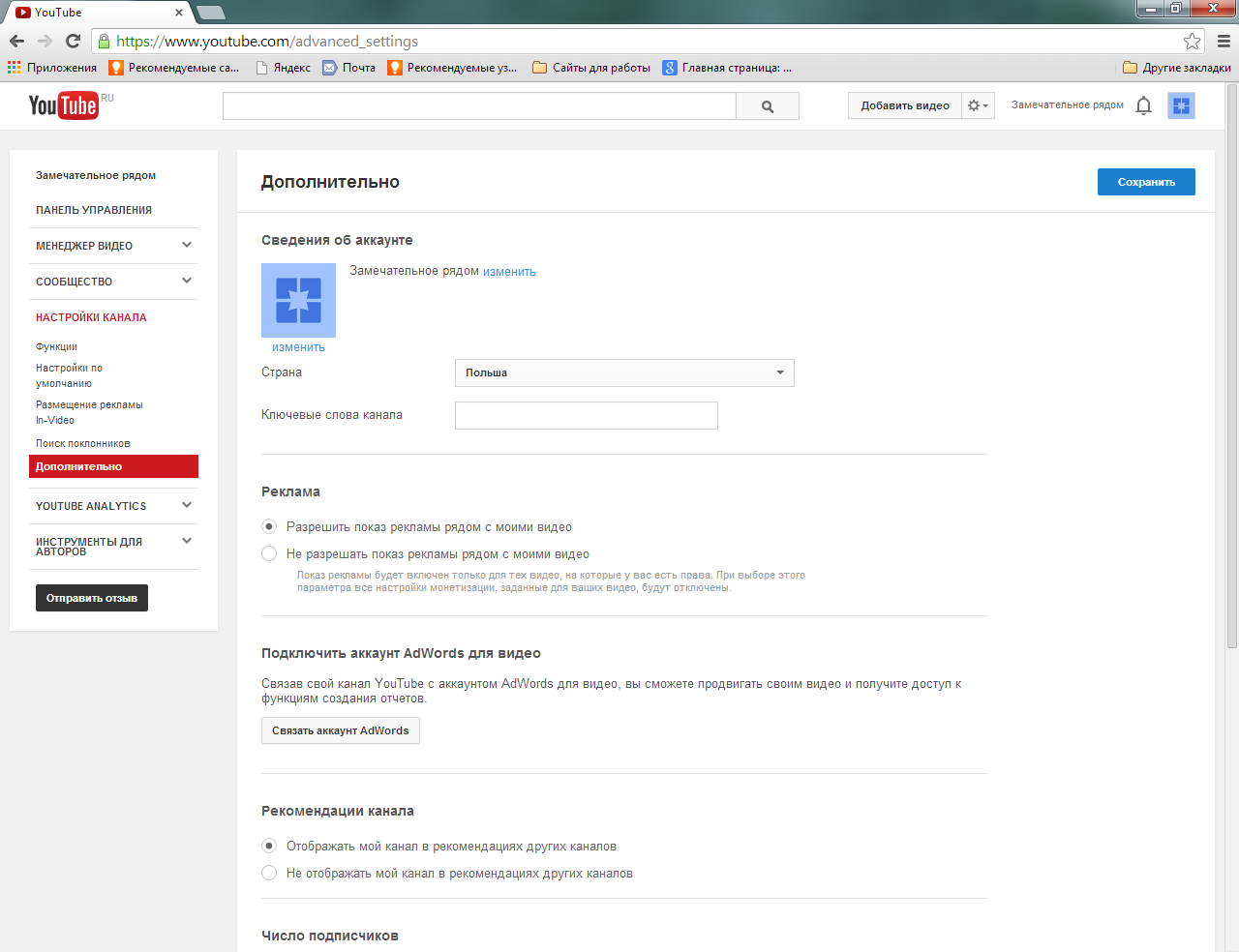 Выбор ключей — ответственный шаг.
Выбор ключей — ответственный шаг.
Четыре метода изучения запросов и выбора ключевых слов:
- С помощью универсальных инструментов сбора и кластеризации семантики.
- Посредством сбора и анализа поисковых подсказок YouTube.
- Посредством сбора и анализа ключевых слов конкурентов на YouTube.
- Из отчета об источниках трафика во вкладке «Аналитика» вашего канала — это помогает выяснить, по каким запросам зрители находят канал.
Инструменты сбора и кластеризации семантики:
- wordstat.yandex.ru — как эффективно пользоваться, читайте в инструкции;
- topvisor.com/ru — подбор ключевых слов и другие сервисы для SEO;
- rush-analytics.ru — подбор ключевых слов и другие сервисы;
- seopowersuite.ru — подбор ключевых слов и другие сервисы, есть бесплатный функционал;
- rapidtags.io — предельно простой бесплатный инструмент для генерации начальных ключевых слов, связанных с темой видеоролика.
Начинающим оптимизаторам лучше начать с бесплатного сервиса Яндекс Вордстат (первая позиция в списке), добавив для удобства работы плагин WordStater или аналог. А вообще, инструментов для работы с семантикой создано много.
А вообще, инструментов для работы с семантикой создано много.
Кластеризация семантики помогает выбрать главную ключевую фразу для оптимизации плейлиста на YouTube.
Инструменты для сбора и анализа поисковых подсказок на YouTube
Ручной поиск подсказок
Начните вводить запрос в поле поиска YouTube и смотрите, какие варианты предлагает платформа — это и будут наиболее популярные запросы по теме. Автозаполнение помогает найти узконаправленную нишу, где шансы продвинуться будут выше, чем по более частотным ключам.
Вот, например, несколько подсказок, по которым могут ранжироваться продавцы велосипедов.
Keyword Tool
Сервис keywordtool.io использует функцию автозаполнения YouTube для создания списка низкочастотных запросов по заданной теме. Находит сотни запросов, позволяет выбрать страну и язык.
Бесплатная версия Keyword Tool быстро формирует список ключей, которые можно сохранить в Excel или CSV. Дополнительная информация — частотность запросов, как она менялась на протяжении года, CPC и другая — доступна в платных версиях.
Kparser
Перед работой с kparser.com нужно выбрать поисковую систему (Google или YouTube), страну и язык (есть русский). Бесплатный доступ дает список запросов и сообщает внутренний ранг каждого запроса в системе Kparser. Чтобы узнать частотность запросов и CPC, придется перейти на платный тариф.
TubeRanker
Помимо сбора запросов инструмент tuberanker.com сообщает их частотность, аудирует YouTube-канал, отслеживает рейтинг видео в результатах поиска, раскрывает теги конкурентов, может генерировать названия и описания роликов. Имеется 14-дневный бесплатный пробный период.
Ключевые слова конкурентов на YouTube
vidIQ
Для просмотра ключевых слов стороннего канала многие авторы используют специальный плагин для YouTube — vidiq.com/ru Плагин доступен для браузеров Chrome и Firefox. После установки он появляется на страницах YouTube справа.
С плагином vidIQ вы на странице любого видео видите все ключевые слова, которые использовал издатель.
Особенно ценны ключи из топ-3 или топ-5 результатов выдачи по введенному запросу. Ведь именно эти видео собирают львиную долю просмотров и, вообще, хорошо оптимизированы, иначе бы не возглавили результаты поиска.
Среди других возможностей плагина — оценка конкурентности ключевой фразы и список самых искомых ключевых слов. Для каждого слова из списка доступна подробная информация, в частности, плагин подсказывает, какие запросы имеют низкую конкуренцию на YouTube.
Бесплатная версия vidIQ имеет ограниченные возможности аналитики и оптимизации. Больше возможностей и доступ к keyword research дают платные тарифы.
TubeBuddy
Расширение для браузеров Chrome и Firefox, которое можно установить с сайта tubebuddy.com, собирает и анализирует семантику по заданной теме, сравнивает канал пользователя с конкурентами, проводит автоматический аудит канала и предлагает другой полезный функционал.
Morningfame
Сервис morningfa. me сравнивает канал автора с конкурентами и дает рекомендации по развитию показателей, которые требуют внимания. Killer-фича инструмента — отправка электронного отчета через 24 часа после загрузки видео с предложением ключей, по которым видео может лучше ранжироваться. Morningfame работает по коду-приглашению, который можно получить у рекомендующего сервис YouTube-блогера.
me сравнивает канал автора с конкурентами и дает рекомендации по развитию показателей, которые требуют внимания. Killer-фича инструмента — отправка электронного отчета через 24 часа после загрузки видео с предложением ключей, по которым видео может лучше ранжироваться. Morningfame работает по коду-приглашению, который можно получить у рекомендующего сервис YouTube-блогера.
WhatStat
Российский сервис whatstat.ru оценивает позиции канала по сравнению с конкурентами. Показывает лидеров в различных нишах на YouTube.
Этот и названные выше сервисы по изучению конкурентов помогают не только с подбором выигрышной семантики. Они подсказывают, какой контент востребован, какие форматы и оформление видео «заходят». Можно даже снимать похожие ролики, но нужно добавлять в свои видео больше пользы и зрелищности.
Аналитика канала как источник ключевых слов
Вкладка «Аналитика» в Творческой студии канала сообщает издателю, по каким запросам аудитория находит его видео, откуда приходит на канал, дает много другой полезной информации.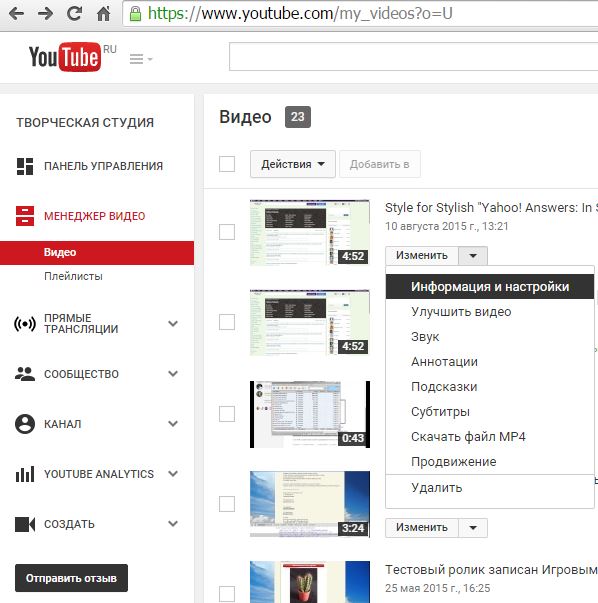
Алгоритмы YouTube придают большое значение динамике просмотров в первые 24 часа после публикации видео. Статистика первых суток позволяет издателю откорректировать название, описание, теги и другие элементы страницы, если аналитика показывает, что ролик выстрелил недостаточно эффективно.
Подбор ключей — задача на оптимизацию. С одной стороны, каждому издателю хочется взять в работу высокочастотные запросы. С другой — следует держать в голове, что зрители будут массово прерывать просмотр нерелевантного их запросу ролика. Это снизит рейтинг видео, и YouTube станет предлагать ролик реже.
Как назвать видео на YouTube
Название — это второе, что видит зритель (первое — превью, о нем речь ниже). Название ролика — аналог сразу двух метатегов в классическом SEO: Title и h2.
Удачное название включает в себя два компонента: главный ключевой запрос, по которому ранжируется страница, и триггер — нечто интригующее, что заставит пользователя кликнуть. Оба компонента должны давать представление о содержании ролика.
YouTube разрешает включать в название до 100 знаков с пробелами, но главный ключ и основное сообщение следует помещать в первые 5-7 слов или 50 знаков, поскольку остальные скрыты в ленте рекомендаций и на смартфонах.
Название не разбивайте точкой, вместо нее ставьте тире, двоеточие, вертикальный слеш.
В название можно добавлять хештеги, например, имя бренда, рубрики, проекта. Хештег позволяет зрителю одним кликом собрать в тематическую ленту ролики из разных каналов и плейлистов.
Выделиться в поисковой выдаче и ленте рекомендаций помогают один-два уместных эмодзи в названии. А вот назойливый капслок скорее отталкивает, чем привлекает.
Как сделать описание видео на YouTube
Продолжая аналогии YouTube-канала с сайтом, по инерции хочется сравнить описание ролика с Description. Но это не совсем так. На Description похожи до 20 первых слов описания или примерно 120 знаков с пробелами на десктопе. (И до 30 слов или 230 знаков на смартфоне, но, чтобы прочесть описание на экране телефона, надо тапнуть по заголовку.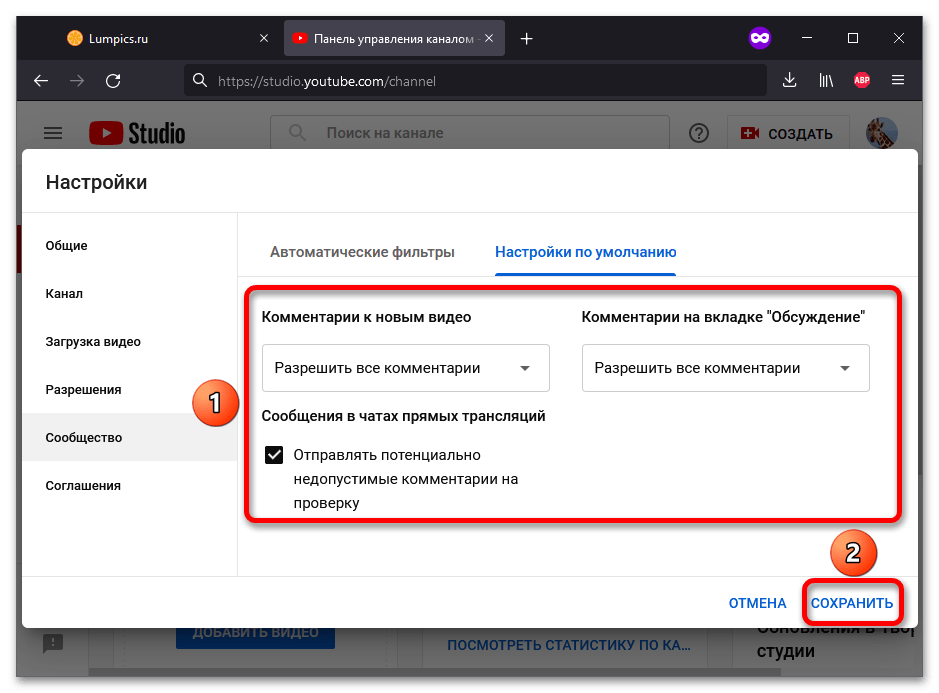 )
)
Этот короткий лид виден в результатах поиска на YouTube, а также в выдаче Google и Яндекса. Вместе с названием он раскрывает содержание ролика и мотивирует его посмотреть.
Остальной текст, который может быть большим — до 5000 знаков, — открывается по клику на «еще». Его читают немногие из людей, но индексируют роботы. Данный лонгрид помогает YouTube лучше оценить релевантность видео запросу и его ценность. Текст насыщают СЧ- и НЧ-ключами без тошноты. Слова с хорошей частотностью располагают ближе к началу текста. Желательно, чтобы текст был уникальным и не повторял скрипт, который звучит в кадре. Эту часть идеального описания можно сравнить со статьей на сайте.
Проблема в том, что подготовить оригинальное развернутое описание — трудоемкая задача. Многие издатели нашли выход в том, что дают в описании тайм-код продолжительного видео. Это удобно зрителям. Расшифровка тайм-кода позволяет включить в текст много ключевых слов. Как разбить видео на эпизоды, рассказано в справке YouTube.
Другой типичный блок в описании — ссылки на официальный сайт компании и аккаунты в социальных сетях. Так YouTube-канал связывается с экосистемой компании в интернете. Ссылки неизбежны, когда цель видео — направлять трафик на внешние ресурсы.
Оживляют описание эмодзи и хештеги. YouTube в справке пишет, что, «если вы добавите к одному видео более 60 хештегов, мы не учтем ни один из них». В реальности органично смотрится на странице видео намного меньше хештегов — от 2 до 5. Хорошо работают хештеги, созданные под актуальные события.
На скриншоте — описание ролика онлайн-школы английского языка:
- Название ролика.
- Начало описания, видимое в результатах поиска. Издатель решил поместить сюда ссылку на свой сайт.
- Рассказ о том, что ждет зрителя в видео. По классике, именно эту часть помещают в самое начало описания.
- Тайм-код.
- Внутренняя перелинковка из описания.
- Ссылки на социальную сеть и каналы в Telegram.
- Хештеги.
 Кстати, хештеги подтянулись также наверх описания, см. строку выше названия.
Кстати, хештеги подтянулись также наверх описания, см. строку выше названия.
Как видим, школа английского языка использует описание, в основном, для промирования других своих видео и внешних ресурсов. У каждой компании SEO-продвижение на YouTube может иметь свою стратегию. Успех зависит от множества факторов.
В июле 2022 года пресса сообщила, что YouTube запускает форматирование текста на странице видео. Вскоре можно будет добавлять полужирный, курсивный и зачеркнутый текст. Платформе дважды выгодно повышать привлекательность описаний. В обширном тексте роботам есть что индексировать, а людей информативное описание способно задержать на YouTube.
Как сделать превью для YouTube
Мало попасть в выдачу или рекомендации — нужно еще вызвать желание открыть видео. Один из основных способов, наряду с названием, — сделать привлекательное превью (обложку) видео.
Здесь просматривается аналогия с маркетплейсами. Там CTR карточки сильно зависит от привлекательности фотографии товара.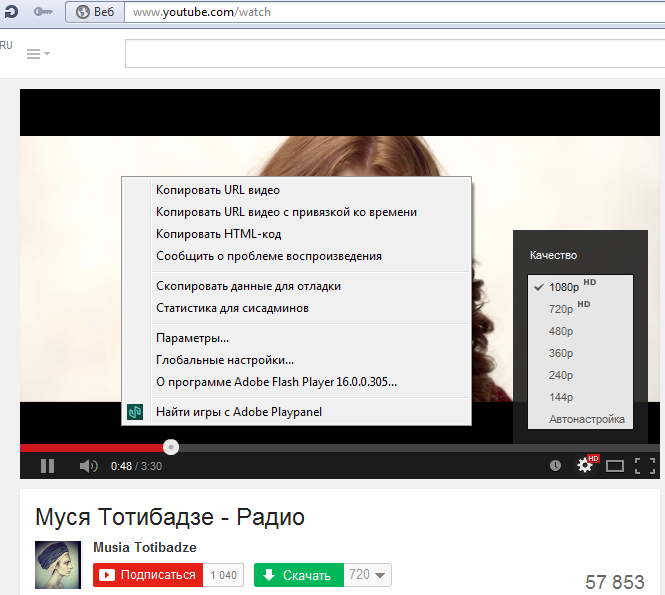
На YouTube, чем выше CTR превью, тем больше у вас зрителей. Соответственно, тем больше будет время просмотра ролика и канала в целом. А вочтайм, в свою очередь, является важным показателем для алгоритмов ранжирования видео.
В качестве обложки рекомендуют использовать не автоматически сгенерированную платформой картинку, а создать собственную. Желательно, чтобы она выделялась среди конкурентов. Значит, прежде всего посмотрите, какие превью сделаны для конкурирующих видео.
Среди площадок с готовыми шаблонами превью для YouTube назовем следующие:
- supa.ru
- visme.co
- getstencil.com
- viso.tv/ru — это платформа для продвижения на YouTube, есть шаблоны обложек
Некоторые популярные коллекции шаблонов доступны по VPN.
При создании превью соблюдайте правила:
- обложка и название видео дополняют друг друга;
- обложка не переспамлена элементами — до трех объектов крупным планом;
- текст понятен и легко читается на всех устройствах;
- обложка интригует и вызывает желание посмотреть видео.

Обложки видео с YouTube часто можно встретить в результатах поиска по изображениям в Google и Яндексе, где они дают некоторый трафик на видео. Следовательно, превью подчиняется законам подготовки картинок для сайтов:
- по возможности, используйте оригинальные, а не стоковые фото;
- имя графического файла делайте осмысленным;
- в имя файла добавляйте ключевое слово;
- слова в имени файла разделяйте дефисами, а не нижним подчеркиванием.
Как подобрать теги для YouTube
Теги на странице видео сродни содержанию метатега Keywords на сайте. Сегодня этот метатег не играет никакой роли в ранжировании сайтов.
Значение тегов на YouTube также снижено. Об этом рассказала сотрудница YouTube Рэйчел Алвес. Ее цитата: «Теги — это описательные ключевые слова, которые вы можете добавлять в свои видео, чтобы помочь пользователям найти ваш контент. Название видео, превью и описание — это более важные фрагменты метаданных для обнаружения видео.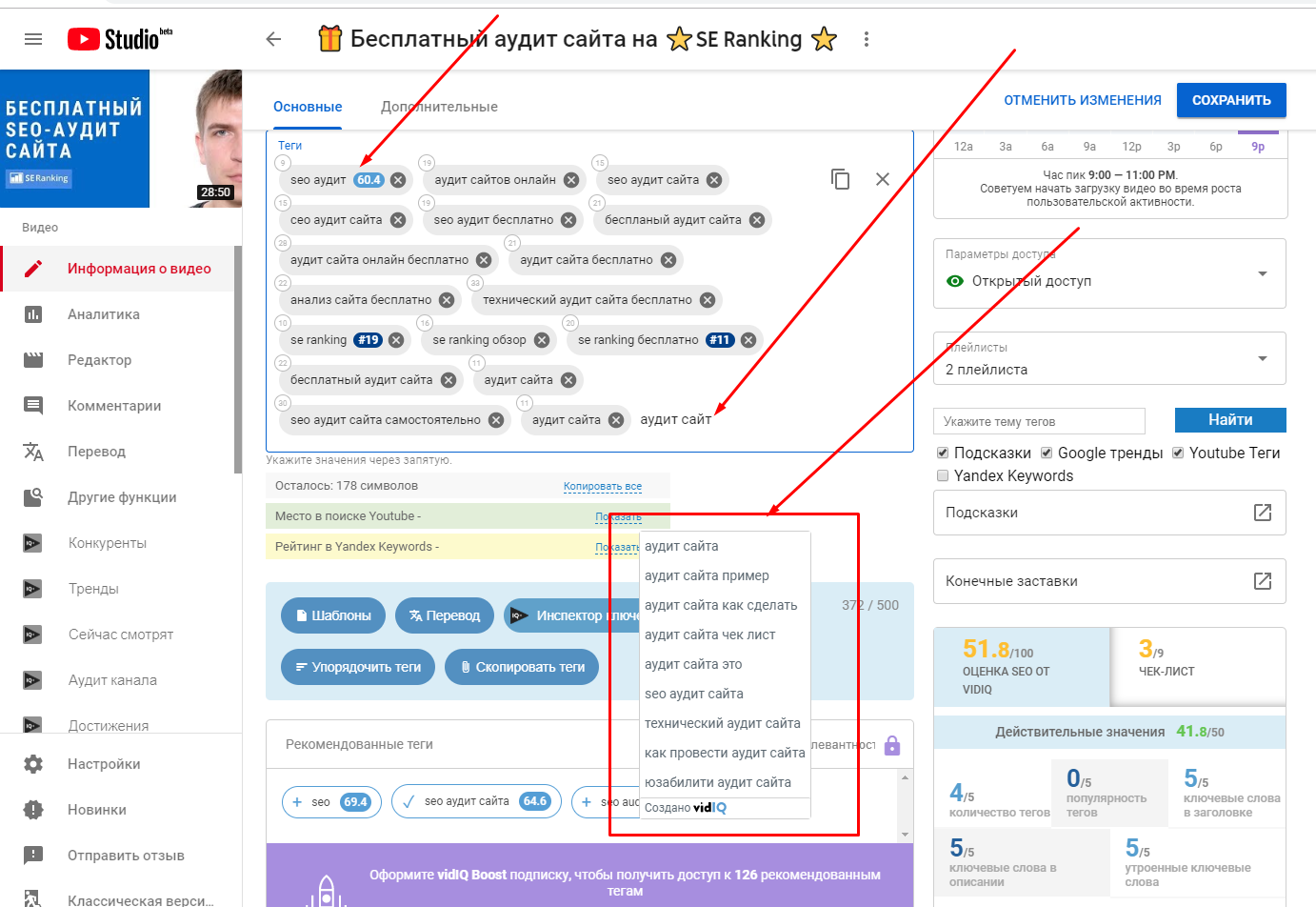 Это основная информация, которая помогает пользователям решить, какие видео смотреть».
Это основная информация, которая помогает пользователям решить, какие видео смотреть».
Все же полностью отказываться от тегов рано. Придумывать их, как правило, не нужно. Используйте в качестве тегов ключевые фразы, которые вы собрали на старте работ по оптимизации видео.
При заполнении поля тегов в Творческой студии YouTube учитывайте следующее:
- в поле тегов умещается 500 знаков;
- главный ключ, по которому ранжируется видео, ставьте первым;
- другие теги (ключевые слова) ставьте за ним в порядке уменьшения частотности;
- иногда первым тегом ставят название ролика — эффект не проверен, но хуже не будет;
- не спамьте в поле тегов, не пишите нерелевантные теги — люди теги не видят, но роботы видят всё.
Важно: не копируйте полностью теги успешного конкурента. Добавьте в его облако тегов свои, например, название бренда, компании, географической точки. Стремитесь к уникальности массива тегов для своего видео.
Другие настройки видео на YouTube
Перечислим некоторые другие настройки, которые предусмотрены в Творческой студии YouTube. Каждая способна усилить релевантность видео запросу или способствует вовлечению.
Каждая способна усилить релевантность видео запросу или способствует вовлечению.
Оформление канала
Настройте главную страницу канала:
- Подготовьте трейлер для тех, кто еще не подписан на ваш канал. Это короткое видео о том, какой контент вы создаете, какова цель канала. Предложите подписаться на канал.
- Подписчикам вместо трейлера предложите любое другое видео. Вы можете удалить или заменить эти ролики в любой момент.
- Добавьте рекомендованные разделы — они помогают упорядочить контент. В разделы можно включить видео, плейлисты и ваши или сторонние каналы.
- На вкладке «Брендинг» добавьте фото профиля, обложку канала и логотип компании, который появится в правом нижнем углу видео. Время его демонстрации можно настроить. При наведении на логотип курсора появится кнопка «Подписаться».
- На вкладке «Основные сведения» вы можете изменить название канала, добавить его описание, перевести название и описание на другие языки, указать ссылки на сайты, о которых вы хотите рассказать зрителям.
 Здесь можно вести контактную информацию, чтобы с вами могли связаться по вопросам сотрудничества.
Здесь можно вести контактную информацию, чтобы с вами могли связаться по вопросам сотрудничества.
Субтитры
С помощью специального алгоритма видеохостинг распознает речь и выводит ее в виде текста на экран. Субтитры удерживают на просмотре тех, кто едет в общественном транспорте, находится в людном шумном месте или плохо слышит в силу физических особенностей.
Субтитры индексируются поисковой системой YouTube, это важный источник информации о видео.
Включите вывод субтитров в своих видео в Творческой студии YouTube. Вы можете добавлять субтитры вручную или автоматически, а также пользоваться сторонними инструментами и сервисами.
Переведите субтитры, а также название, описание, теги ролика на иностранные языки. Жители разных стран смогут их прочесть на своем языке. Иноязычной аудитории это поможет найти ваше видео.
Конечные заставки, подсказки, плейлисты
Конечные заставки, подсказки и плейлисты — это способы внутренней и внешней перелинковки на YouTube-канале. Они служат целям вовлечения зрителя в просмотр, удерживают его на канале.
Они служат целям вовлечения зрителя в просмотр, удерживают его на канале.
Конечные заставки всплывают на экране после видео. У издателя есть возможность разместить до четырех элементов. Кликнув на них, зрители смогут:
- посмотреть похожие видео или плейлисты, где собраны другие ролики по теме;
- подписаться в один клик и получать уведомления о новых публикациях на канале;
- перейти на внешние сайты, в интернет-магазины и любые другие ресурсы, которые предложит издатель (доступно для партнеров YouTube).
Эффективность инструмента отслеживается в YouTube Analytics.
Подсказки — это сообщения, которые всплывают поверх видео и делают его интерактивным. Функционал подсказок почти такой же, как у конечных заставок.
Снабжайте подсказки призывом к действию, но не делайте слишком много подсказок и не ставьте их в начало ролика. Когда зритель нажимает на подсказку, он уходит смотреть другое видео, и вовлечение снижается.
Если пользователь не нажмет на уведомление с подсказкой, оно исчезнет.
В интересах вовлечения лучше замыкать зрителя в экосистеме своего канала, то есть давать меньше ссылок на внешние сайты и больше — на другие собственные видео.
Плейлист — это подборка видео на канале, посвященная определенной теме. Плейлист воспроизводится в режиме нон-стоп и может давать большие объемы просмотров. Максимальное количество видео в плейлисте — 5000, то есть практически неограниченное.
Оптимизация плейлиста сводится к прописыванию названия с добавлением ключевых слов, релевантных теме подборки.
Снимайте серии видео, когда один ролик продолжает тему предыдущего. Объединяйте их в плейлисты, связывайте конечными заставками и подсказками.
Дата и место съемки
Дата и место съемки, язык ролика, категория, к которой издатель относит видео (категорий немного — всего 15) помогают алгоритмам нацелить видео на подходящую аудиторию. Так, например, локальные видеоновости YouTube чаще будет показывать местным зрителям, а не тем, кто живет далеко.
Заключение
Мы рассмотрели один из трех основных факторов ранжирования видео на YouTube, а именно: релевантность запросам целевой аудитории.
Качество этой работы помогает оценить плагин vidIQ. Он показывает процент стартовой оптимизации, то есть полноту сведений о видео, внесенных в Творческой студии. Если от 60% — это отличный результат.
После публикации ролика цифра может измениться в большую или меньшую сторону в зависимости от просмотров и реакций зрителей. В игру вступает такой фактор как вовлеченность, когда алгоритмы учитывают время просмотра видео, комментарии, лайки, ссылки на видео и множество других сигналов.
Вовлеченность можно сравнить с поведенческими факторами ранжирования сайтов, и это — отдельная тема, достойная специальной статьи.
Как узнать и поменять категорию на ютубе + Популярные
Начинаете публиковать свой контент в ютубе, но не знаете, как выбрать категорию? Это можно сделать сразу в момент публикации или поменять позднее, при редактировании….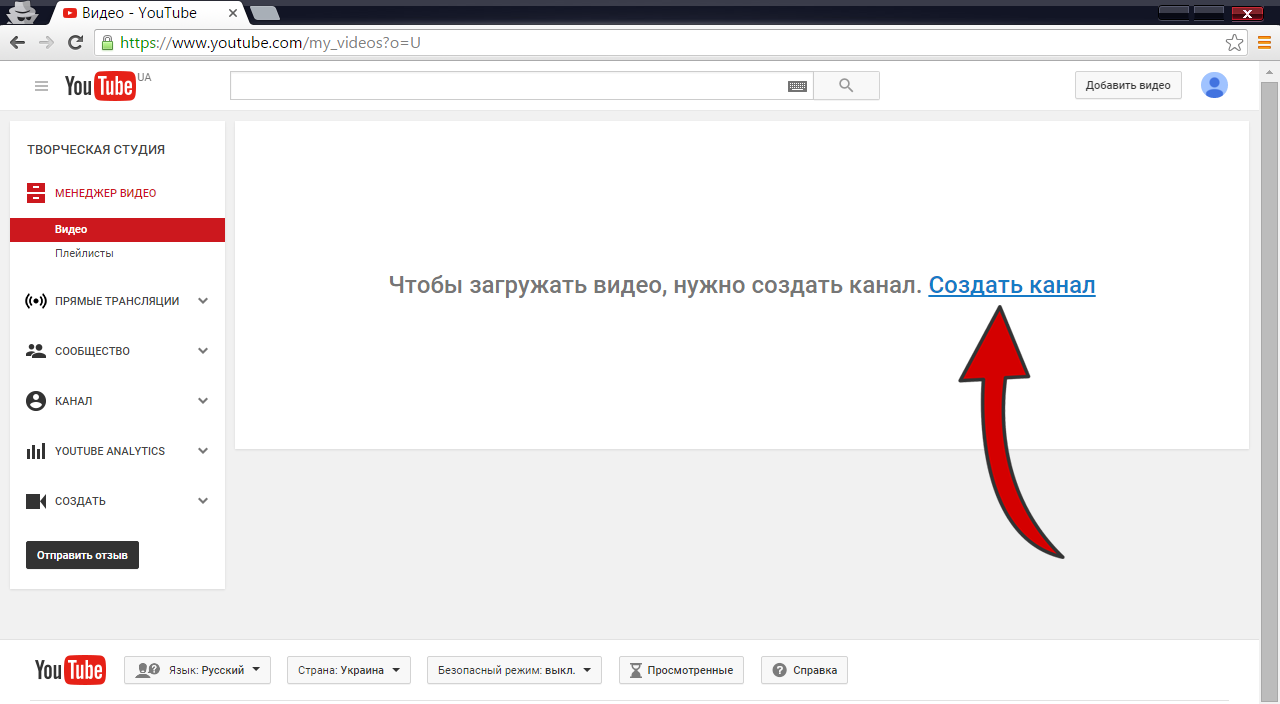 .
.
Читайте, как это сделать.
Содержание
- Список
- Где находятся ?
- Как изменить
- Самое Популярное
- Как попасть в ТОП ?
Список
Ютуб использует рубрикатор достаточно давно. Все это время идут споры, влияет ли это на продвижение и количество просмотров. Всем авторам доступно на выбор более 15 пунктов:
Подраздел стоит выбирать таким образом, чтобы он был максимально близок вашей тематике. Обратите внимание, что эта настройка доступна только для видео, то есть вы вправе выбирать разные классификации для разных роликов.
Если задаться вопросом, как получить список каналов ютуба в определенной категории, это фактически не представляется возможным. Каждый автор может ставить любые отметки на свои ролики.
Влияют ли они на продвижение ???
Теоретически можно проверить, насколько влияет классификация на продвижение. Если вы сомневаетесь, присвойте разные разделы для новых видеороликов и проследите, будет ли разница в статистике.
- Как говорят отзывы ютуберов, данная настройка практически ничего не значит. В ходе сравнения похожих видео разных категорий не замечено никакой разницы ни в поисковой выдаче, ни в рекомендациях.
Если вы вообще не выберите тематику, ютуб присвоит ее автоматически. Гораздо важнее правильно подобрать заголовок, проставить теги и оформить превью.
Где находятся ?
В момент добавления видео на ютуб категория выбирается следующим образом:
- На главной странице ютуб нажмите «Добавить видео».
- Выберите и добавьте файл, дождитесь окончания загрузки.
- Теперь заполните поочередно все поля: название, описание, превью, теги. Пролистывайте меню вниз, чтобы не пропустить ничего важного и нажмите по кнопке “развернуть”
- Пролистайте вниз и В нижней части меню будет находится поле «Категория». Укажите ту, что ближе по теме.
- Завершите публикацию.
Как изменить
Нет ничего страшного, если вы забыли указать или поставили не ту категорию видео в ютубе, так как всегда можно посмотреть и проверить, а затем изменить ее:
- Откройте Творческую студию Youtube.

- В левом столбце перейдите к разделу «Контент».
- Выберите ролик, который будем редактировать и отметьте его галочкой.
- Нажмите рядом с ним по карандашику «Сведения».
- Открывшееся меню нужно пролистать вниз и выбрать «Развернуть».
- Пролистайте вниз, до пункта с категорийным классификатором и выберите, не забудьте сохранить.
Самое Популярное
Как показывает практика, самая популярная категория на ютубе – развлечения !!!
И это понятно, так как это в первую очередь развлекательный сервис, который позже перерос в нечто большее: новости, образование, хобби. Если вы не можете определить, какая точно у вас тема, наиболее универсально поставить «Люди и блоги», так точно не выйдет промаха. В этот раздел попадает максимальное количество роликов во всем мире.
Развлекательный контент традиционно набирает максимальное количество просмотров.
Однако если вы захотите узнать категорию видео другого канала на ютубе, чтобы сделать по чужому образцу, у вас это не получится, так как данная информация недоступна для просмотра, равно как и не существует каталога ютуб каналов по категориям.
Как попасть в ТОП ?
Если вы хотите «попасть» в популярные категории на ютубе, не забудьте о том, что нужно правильно составлять заголовок и описание. Выберем самые популярные слова из наиболее популярных восьми тем:
- Развлечения. Добавляйте в заголовок и описание слова: пародия, музыка, кино, смешной, unboxing, tv.
- Наука и техника. Используйте ключи: мобильный телефон, смартфон, эппл или айфон, самсунг, анбоксинг, технологии, наука, робот, космос.
- Животные. Здесь самые популярные ключи: подборка, смешной кот, смешной, кошки, собаки, неудачный.
- Транспорт: top gear, погоня, lamborgini, Porsche, обзор автомобиля, bmw.
- Образование: детский стишок, песня, ребенок или дети, музыка, обучение.
- Путешествие: Disneyland или Disney, как собрать, круизный лайнер, лучший пляж, парк развлечений, американские горки.
- Игры: читы, прохождение, видеоигры, обзор, геймплей, minecraft, call of duty.
- Люди и блоги: ребенок или дети, парень, девушка, свидание, беременная, сюрприз, лучший, похудение.

Как настроить YouTube TV и настроить учетную запись
- Вы можете настроить подписку YouTube TV несколькими способами, но сначала вам необходимо создать учетную запись YouTube TV с помощью веб-сайта или приложения для Android.
- Когда вы зарегистрируетесь на YouTube TV, вы сможете выбрать, какие премиальные каналы вам нужны, и выбрать способ оплаты.
- Начав просмотр, вы можете настроить библиотеку DVR, персонализировать «Живое руководство» и даже изменить способ отображения спортивных результатов.
- YouTube TV можно транслировать на компьютере, мобильном устройстве, Smart TV или с помощью потокового устройства, например Chromecast.

Если вы хотите смотреть телепередачи в прямом эфире, спортивные состязания, новости, записывать любимые телепередачи для последующего просмотра или просматривать впечатляющий архив прошлых программ, подписка YouTube TV поможет вам.
YouTube TV не предназначен для того, чтобы быть более дешевой альтернативой кабелю — его стоимость составляет 64,9 доллара США.9 Ежемесячная стоимость сравнима с тем, что вы платите за устаревших кабельных провайдеров. Но множество способов взаимодействия с контентом и диапазон предлагаемых программ делают YouTube TV отличным сервисом.
Как настроить учетную запись YouTube TV1. На компьютере Mac или ПК перейдите на веб-сайт YouTube TV. На устройстве Android загрузите приложение YouTube TV из магазина приложений. Вы не можете зарегистрироваться через приложение YouTube для iPhone или iPad, но вы можете смотреть YouTube TV на них.
Войдите в свою учетную запись Google или YouTube.
2. Коснитесь или щелкните кнопку «Попробовать бесплатно», чтобы начать бесплатную пробную версию.
Нажмите синюю кнопку, чтобы начать бесплатную пробную версию. Грейс Элиза Гудвин/Business Insider3. Расскажите о своем местонахождении и почтовом индексе.
Введите свой почтовый индекс и нажмите стрелку «Далее». Грейс Элиза Гудвин/Business Insider 4.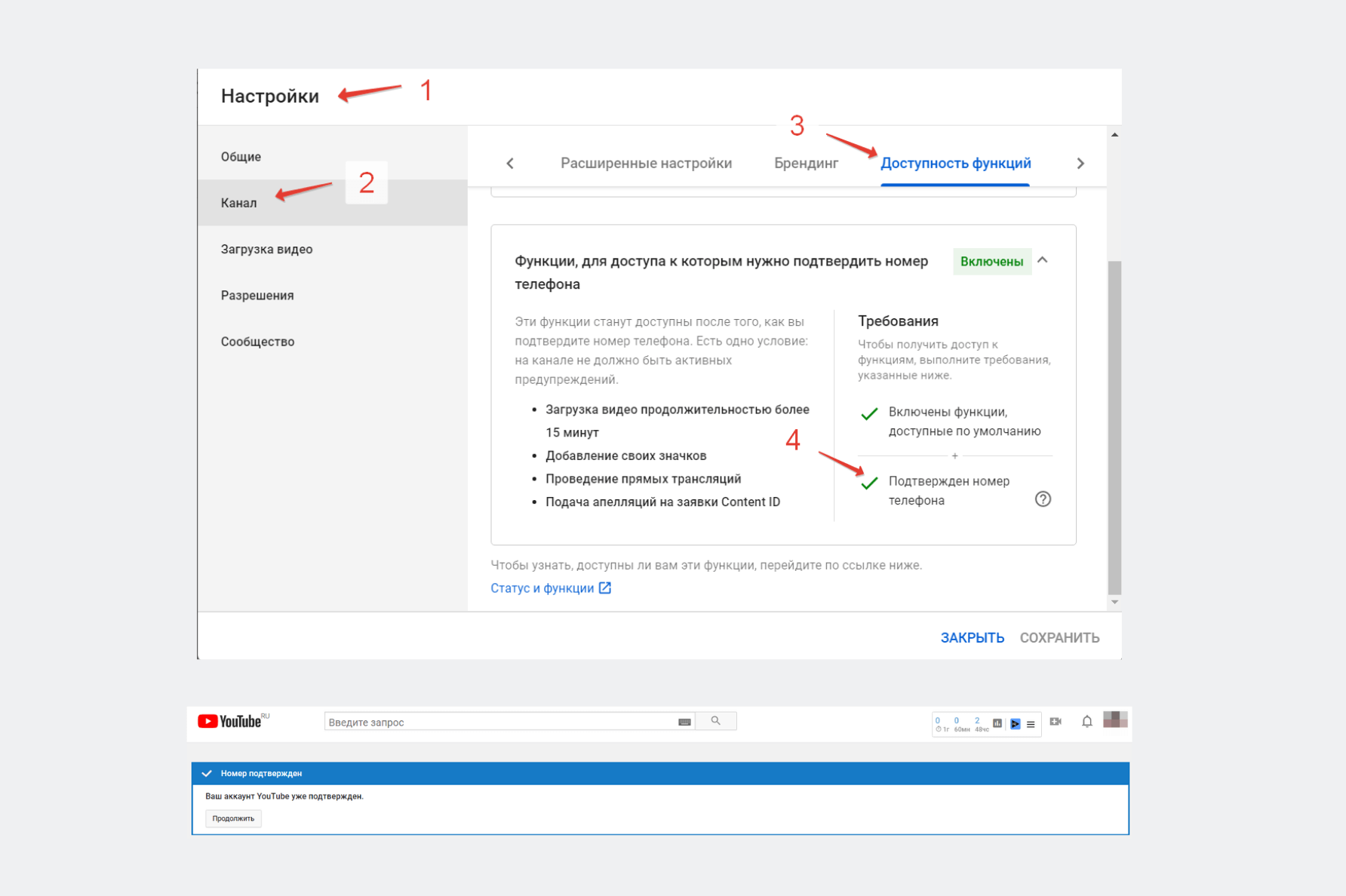 Просмотрите общую стоимость и сети, включенные в вашу подписку, затем коснитесь или щелкните «Далее: Дополнения».
Просмотрите общую стоимость и сети, включенные в вашу подписку, затем коснитесь или щелкните «Далее: Дополнения».
5. Выберите любые премиальные сети, чтобы добавить их в свое членство, отметив кружок рядом с каждой сетью, затем коснитесь или щелкните «Далее: оформить». Вы также можете добавить эти каналы позже, если решите, что хотите больше.
Выберите надстройки премиум-класса и нажмите кнопку «Далее».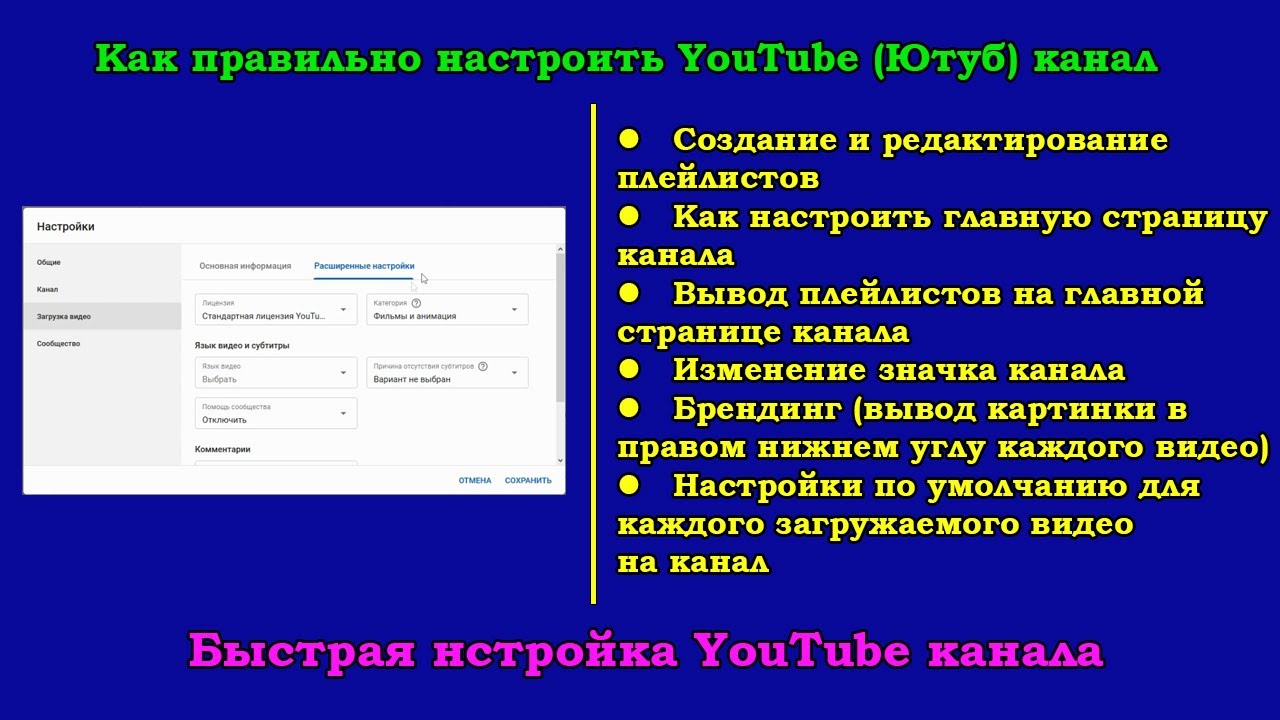 Грейс Элиза Гудвин/Business Insider
Грейс Элиза Гудвин/Business Insider6. Введите и подтвердите кредитную карту, которую вы хотите использовать для членства, или подключите свою учетную запись PayPal. После окончания бесплатного пробного периода с вас будет взиматься плата, но вы можете отменить подписку в любое время до этой даты.
7. Коснитесь или нажмите «Бесплатная пробная версия» или «Купить» (если вы уже использовали пробную версию), чтобы завершить процесс.
Введите данные своей кредитной карты и нажмите «Начать пробную версию». Грейс Элиза Гудвин/Business Insider Как смотреть YouTube TV на смарт-телевизоре или игровой системе Вы можете смотреть YouTube TV на большинстве смарт-телевизоров и игровых систем.
Варианты включают Apple TV, PS4, Roku, Xbox One, Android TV, Fire TV и некоторые модели Samsung, LG и Vizio. Вы также можете транслировать на свой телевизор с помощью AirPlay, Google Chromecast или телевизора с поддержкой Chromecast.
Обратите внимание, что даже если у вас есть 4K-телевизор и потоковое устройство, YouTube TV не может транслироваться в 4K.
Как настроить подписку YouTube TV
После того, как вы создадите свою учетную запись и начнете смотреть, вы сможете улучшить свою подписку и персонализировать ее по своему вкусу.
Навигация и настройка трех основных вкладок на главной странице YouTube TV.Это вкладки «Библиотека», «Главная» и «Прямой эфир». На вкладке «Главная» YouTube дает рекомендации о том, что смотреть.
Вы можете нажать кнопку «+» рядом с программами, которые хотите добавить в свою библиотеку, и YouTube TV будет автоматически записывать все программы по мере их выхода в эфир. Затем вы можете получить доступ ко всем из них на вкладке «Библиотека».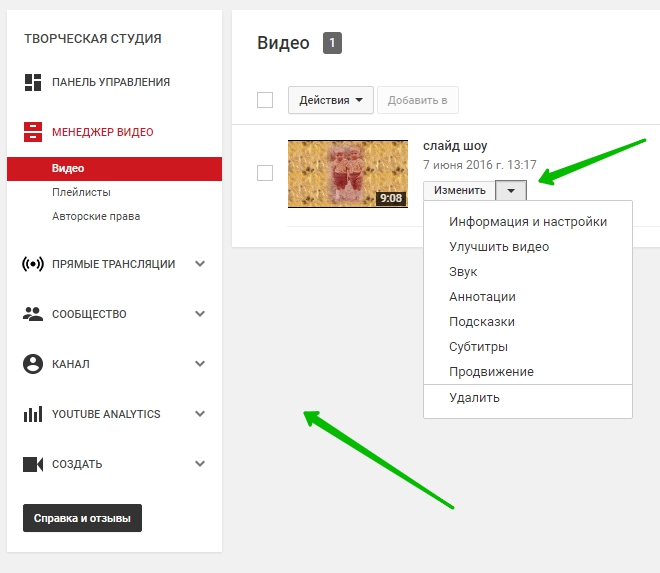
Вкладка «Прямой эфир» покажет вам все, что идет в данный момент. Проверьте свои местные каналы прямого вещания и смотрите спортивные состязания, местные новости или следите за передачами в прайм-тайм, транслируемыми в этих сетях вещания. Вы можете прокрутить вниз, чтобы увидеть более 70 популярных кабельных сетей и местных спортивных сетей.
Вы можете настроить вкладку «Прямой эфир» в соответствии со своими предпочтениями просмотра. Например, вы можете изменить порядок сетей в гиде или скрыть определенные сети, чтобы отображались только ваши любимые сети.
Для этого выберите «Сортировать» на вкладке «Прямая трансляция», нажмите «Изменить» и настройте вкладку «Прямая трансляция».
Вы можете увидеть, что в данный момент воспроизводится на YouTube TV, на вкладке «Прямой эфир». Стивен Джон/Business Insider
Наконец, вкладка «Библиотека» предназначена для ваших записей. Добавьте любое шоу, спортивную команду, событие, фильм и т. д. в свою библиотеку, просто нажав кнопку «+». YouTube TV будет записывать все текущие и предстоящие трансляции.
Вы можете добавить в свою библиотеку столько программ, сколько захотите — YouTube TV включает неограниченное облачное пространство DVR, а запись не занимает места на вашем устройстве.
Перейдите к области поиска, нажав на увеличительное стекло в правом верхнем углу.
Вы можете выполнять поиск по общим терминам, таким как «Спорт», «Новости» или «Фильмы», или по определенным шоу, фильмам или телевизионным событиям.
Вы можете искать шоу и фильмы в строке поиска.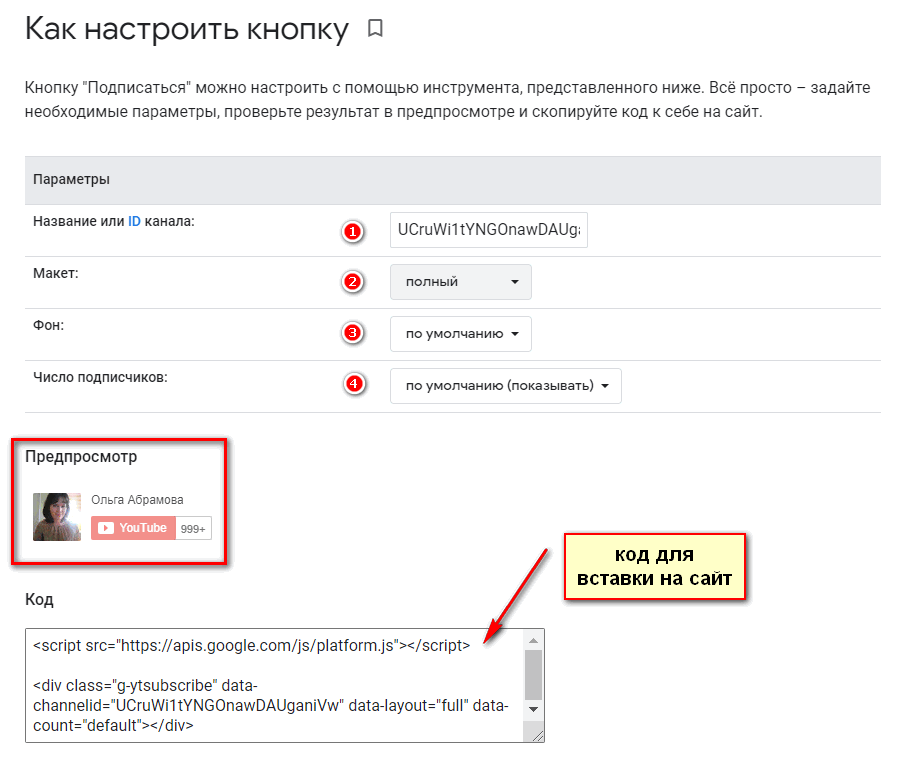 Стивен Джон/Business Insider Скрыть спортивные результаты (и избежать спойлеров)
Стивен Джон/Business Insider Скрыть спортивные результаты (и избежать спойлеров) Вы можете включить функцию «Скрыть все результаты для этой команды/лиги» в YouTube TV, чтобы скрыть результаты для определенных спортивных команд и лиг.
Это предотвратит появление спойлерной информации, такой как окончательный счет или предварительный просмотр в прямом эфире, до того, как вы начнете смотреть.
Чтобы включить эту функцию, откройте YouTube TV, выберите в дополнительном меню три точки на странице команды или лиги и включите «Скрыть все результаты для этой команды/лиги».
Как добавить учетные записи в свою учетную запись YouTube TV с семейной группой, чтобы вы могли поделиться одной подпиской с 5 другими людьми
17 основных сочетаний клавиш YouTube для использования при просмотре и просмотре видео
Как изменить свой пароль YouTube, который также является паролем для вашей учетной записи Google
Как загрузить видео iMovie на YouTube на вашем Mac, не выходя из приложения iMovie
Как объединить несколько учетных записей YouTube, повторно загрузив видео
Стивен Джон
Внештатный писатель
Стивен Джон — независимый писатель, живущий недалеко от Нью-Йорка: 12 лет в Лос-Анджелесе, четыре в Бостоне и первые 18 лет в округе Колумбия.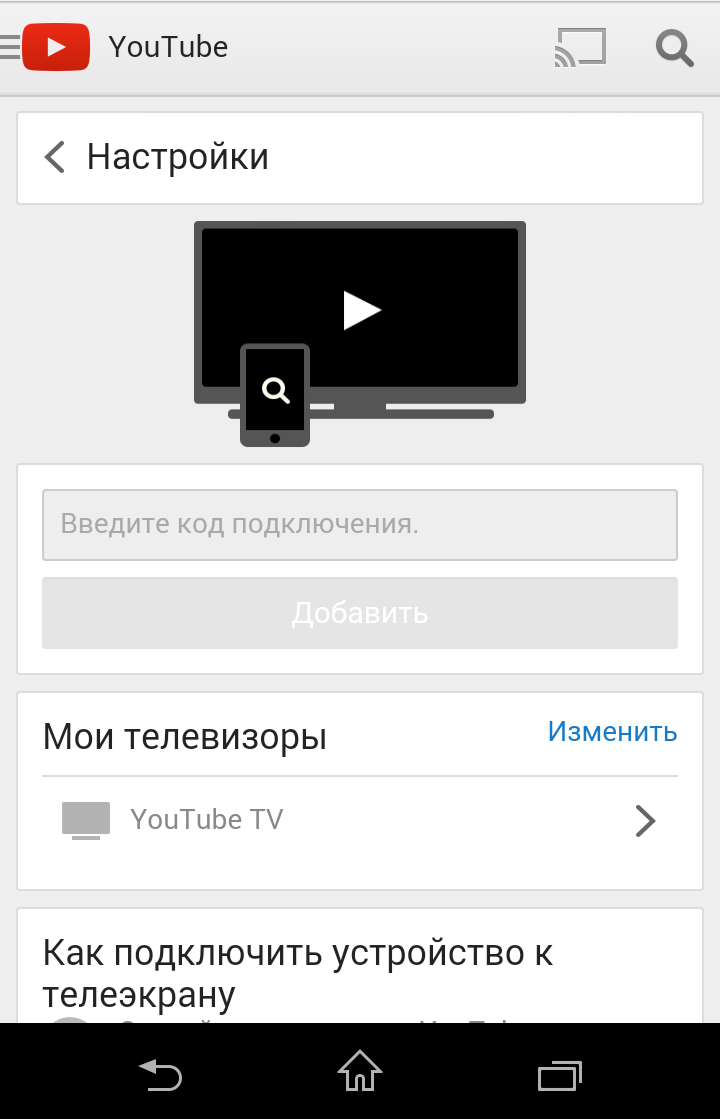 Когда он не пишет и не проводит время с женой и детьми, его иногда можно встретить карабкающимся в горы. Его произведения широко распространены в Интернете, а его книги можно найти на сайте www.stevenjohnbooks.com.
Когда он не пишет и не проводит время с женой и детьми, его иногда можно встретить карабкающимся в горы. Его произведения широко распространены в Интернете, а его книги можно найти на сайте www.stevenjohnbooks.com.
Грейс Элиза Гудвин
Репортер
Грейс — репортер в команде последних новостей Insider. Ранее она была ассоциированным продюсером подкаста последних новостей Insider The Refresh. Она имеет степень магистра наук Высшей школы журналистики Колумбийского университета, специализируясь на журналистских расследованиях и производстве аудио/радио. Она имеет опыт работы в области некоммерческого сбора средств в сфере искусства, планирования мероприятий и гостиничного менеджмента.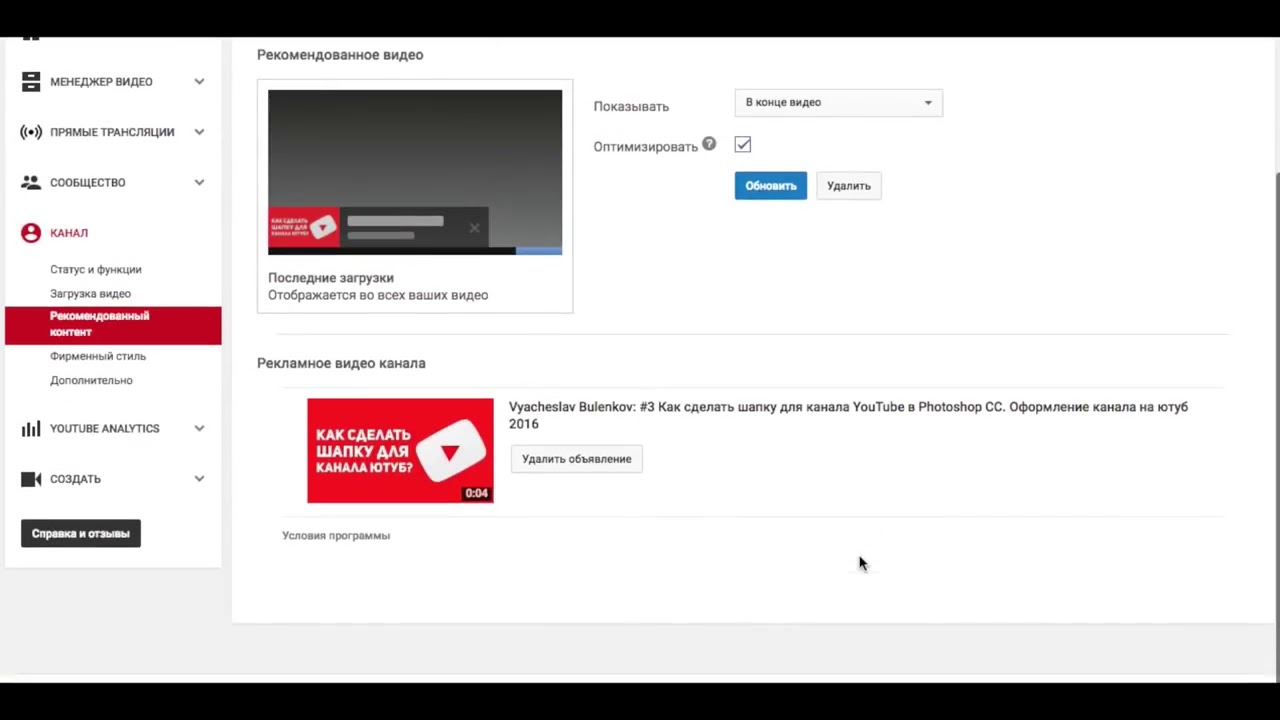 В настоящее время она живет и работает в Нью-Йорке вместе со своим меховым ребенком Кэтсо Фатсо.
Напишите ей по адресу [email protected]
В настоящее время она живет и работает в Нью-Йорке вместе со своим меховым ребенком Кэтсо Фатсо.
Напишите ей по адресу [email protected]
Настройка покупок на YouTube · Справочный центр Shopify
Эта страница была напечатана 30 мая 2023 г. Актуальную версию можно найти на странице https://help.shopify.com/en/manual/promoting-marketing/create-marketing/google/sell-on-youtube/setup.
Примечание
С 1 сентября 2022 г. канал продаж Google и YouTube будет управляться Google. Узнайте больше о переходе на новый канал продаж Google и YouTube.
Чтобы показывать свои товары с помощью YouTube Покупки, необходимо настроить YouTube Покупки на канале Google и YouTube. После того, как вы настроите YouTube Shopping, клиенты смогут покупать ваши товары во время просмотра ваших видео на YouTube.
Прежде чем использовать YouTube Покупки, необходимо настроить канал Google и YouTube.
Примечание
При настройке канала Google и YouTube убедитесь, что ваш адрес электронной почты для вашей учетной записи YouTube совпадает с адресом электронной почты, который вы используете для своего канала Google и YouTube.
На этой странице
- Требования
- Добавить YouTube Shopping на канал Google и YouTube
Требования
Чтобы использовать YouTube Покупки, убедитесь, что вы соответствуете следующим требованиям:
- Адрес электронной почты вашей учетной записи канала YouTube должен иметь доступ владельца/менеджера к вашему каналу YouTube.
- Адрес электронной почты вашей учетной записи канала YouTube должен совпадать с учетной записью персонала с полными разрешениями в вашей учетной записи администратора Shopify.
- На вашем канале YouTube должно быть не менее 1000 подписчиков.
- Ваш канал YouTube должен быть одобрен для монетизации.
- Вы должны находиться в стране, где доступна партнерская программа YouTube.

- Если ваш канал YouTube является музыкальным, то ваш канал должен быть помечен как Официальный канал исполнителя .
- Ваш канал YouTube не должен быть помечен как Made for Kids , или на нем должно быть значительное количество видео, помеченных как Специально для детей .
- На вашем канале YouTube не должно быть значительного количества видео, нарушающих политику монетизации.
- На вашем канале YouTube не должно быть предупреждений за нарушение принципов сообщества YouTube о разжигании ненависти.
Добавьте YouTube Shopping на канал Google и YouTube
Прежде чем вы сможете использовать YouTube Shopping, вам нужно убедиться, что вы настроили канал Google и YouTube в своей админке Shopify.
Если вы хотите, чтобы ваши клиенты могли оплачивать покупки непосредственно на YouTube, вам необходимо включить Shopify Платежи. Если у вас нет Shopify Платежи, клиенты оформляют заказ в вашем интернет-магазине.
Если у вас настроена функция «Купить через Google», клиенты в США могут оплачивать покупки непосредственно на YouTube. Если вы не используете функцию «Купить через Google», покупатели в США расплачиваются в вашем интернет-магазине.
Если вы имеете право использовать YouTube Покупки, вы можете настроить YouTube Покупки на канале Google и YouTube.
Вам необходимо убедиться, что адрес электронной почты вашей учетной записи канала YouTube должен совпадать с адресом электронной почты, который вы используете для своего канала Google и YouTube. Если вы не используете тот же адрес электронной почты, вам необходимо добавить адрес электронной почты, который вы используете для своей учетной записи Shopify, в свою учетную запись YouTube в качестве менеджера канала YouTube. См. Добавьте или удалите доступ к вашему каналу YouTube в Справке YouTube.
Шаг 1. Подключите свой магазин Shopify к YouTube
- Войдите в свою студию YouTube.
- Нажмите Монетизация > Покупки .

- В разделе Добавить товары из вашего магазина нажмите Подключить магазин .
- Выберите Shopify и нажмите Продолжить .
- На новой загружаемой странице нажмите ИДТИ В МАГАЗИН .
Шаг 2. Настройка YouTube Покупки
- В админке Shopify нажмите Настройки > Приложения и каналы продаж .
- На странице Приложения и каналы продаж нажмите Google .
- Нажмите Открыть канал продаж .
- В разделе Ваша учетная запись Google войдите в свою учетную запись или убедитесь, что подключена правильная учетная запись Google.
- В Раздел вашей учетной записи Google Merchant Center , выберите или убедитесь, что подключена правильная учетная запись Google Merchant Center.
- В разделе Покупки на YouTube нажмите Начать .


 Кстати, хештеги подтянулись также наверх описания, см. строку выше названия.
Кстати, хештеги подтянулись также наверх описания, см. строку выше названия.
 Здесь можно вести контактную информацию, чтобы с вами могли связаться по вопросам сотрудничества.
Здесь можно вести контактную информацию, чтобы с вами могли связаться по вопросам сотрудничества.